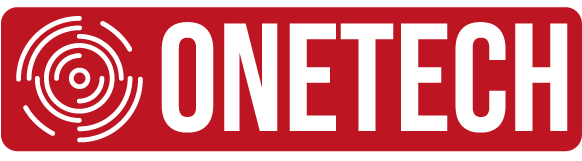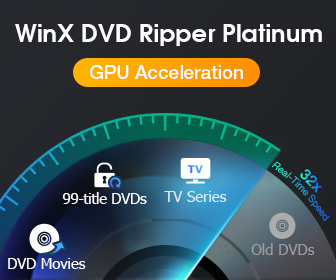Cuando eres un gran aficionado al cine y ya pintas canas, un día te das cuenta de que tu apreciada colección de DVD tiene sus limitaciones y no puedes disfrutarlas allá donde vayas. También te das cuenta de que muchos de tus recuerdos los grabaste en su día en DVD que con el paso del tiempo pueden dañarse, lo que equivale a perder unos videos que no difícilmente podrías recuperar. Este es precisamente mi caso, por lo que decidí dar el paso y pasar mis vídeos a un formato que me permitiera no solo guardarlos en un disco duro o memoria flash, sino que también pudiera subir esos videos llenos de recuerdo a la nube para poder compartirlos.
Si bien rebuscando encontré varios sistemas para pasar de DVD a disco duro, en mi caso buscaba algo que uniera calidad, rapidez y sencillez de uso, encontrando esto en WinX DVD Ripper Platinum, un programa que lleva años en el mercado pero que es sin duda una de las mejores opciones para estos menesteres.

WinX DVD Ripper Platinum, un completo todo en uno para ripear
A la hora de plantearse el paso de nuestros DVD a otros formatos debemos tener presente que una vez lo tengamos en nuestro disco duro ya podremos guardarlo en una memoria USB o en cualquier dispositivo de almacenamiento compatible. Con WinX DVD Ripper Platinum este proceso se vuelve más sencillo e incluso incorpora un sistema que le permite copiar DVDs protegidos, aunque te recordamos que este tipo de DVD están amparados por las leyes antipiratería. En mi caso cuento con una amplía colección de DVD que conservo como oro en paño, muchos de los cuales puedo ver ya en streaming, pero también con un amplio repertorio de DVD llenos de recuerdos de viajes y eventos familiares que son los que más me preocupaba perder.
Aunque disponible en versión gratuita para poder probarlo, si queremos disfrutar de todas sus funciones deberemos comprar una licencia ya sea por un año pro 44,95 € o de forma vitalicia por 55,95 €. Entre sus capacidades tenemos soporte para casi cualquier tipo de formato de DVD o imagen ISO, permitiendo pasarlos a formato MP4, H.264, AVI, HEVC, MPEG, WMV, MOV y M2TS, e incluso podemos seleccionar formatos especialmente pensados para reproducir en dispositivos Apple como los iPhone y iPad, o en Android.
Este programa nos ofrece 4 modos de copiar un DVD, pudiendo grabar desde el disco a una imagen ISO, a carpeta de 1:1, copiar el DVD con el título principal o convertir el DVD con todos los título a un archivo MPEG2 multi-pista que incluye todos los vídeos con sus audios y subtítulos.
Como pasar tus DVD a disco duro con WinX DVD Ripper Platinum
WinX DVD Ripper Platinum cuenta con una interfaz extremadamente intuitiva, con un menú en la parte superior que nos permite seleccionar la fuente desde la que queremos iniciar la copia.
En este caso vamos a usar WinX DVD Ripper Platinum para pasar nuestros DVD a un formato que nos permite mantener la mejor relación calidad espacio en nuestro disco duro, siendo la intención pasarlo mas adelante a un servidor NAS, por lo que usaremos el sistema de copia desde DVD. Si lo preferimos para copiar desde imagen ISO o desde una carpeta el proceso es similar, pero variando la elección de la fuente.
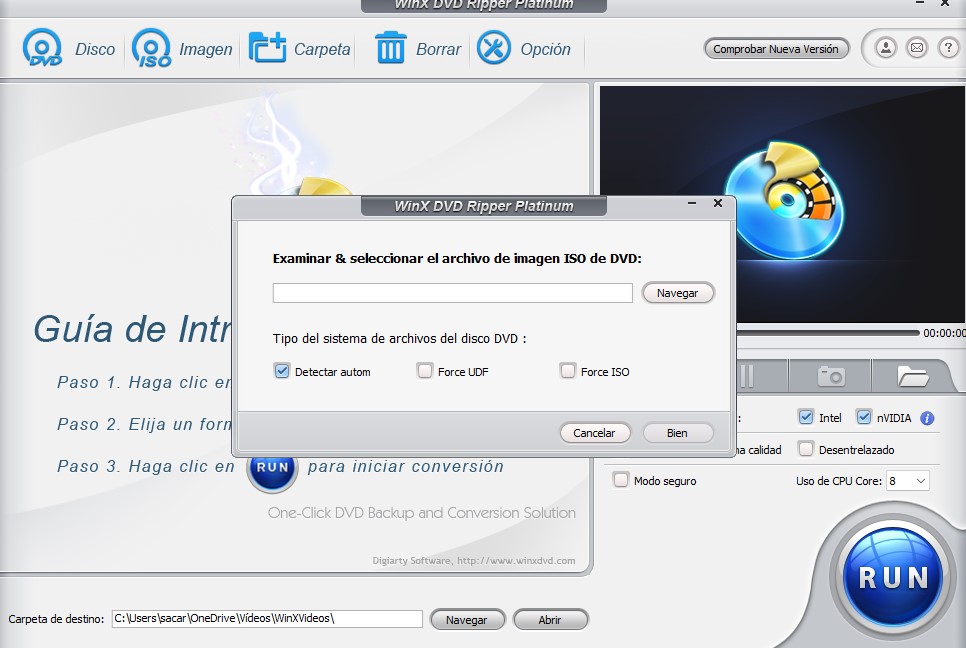
En la pantalla principal tenemos en la parte inferior la opción de navegar por nuestro PC para seleccionar la carpeta de destino a donde irá a parar el producto final de nuestra conversión. A la derecha encontramos un minireproductor que nos permite visualizar el contenido que vamos a copiar, mientras que debajo encontramos algunas de las funciones que hacen de este programa una de las mejores opciones para ripear.
WinX DVD Ripper Platinum soporta aceleración por hardware incluyendo Intel QSV y NVIDIA NVENC/CUDA, con lo que se logra acelerar la copia de un DVD en al menos un 50% con un menor uso de la CPU. También nos ofrecer la posibilidad de habilitar la opción de “Utilizar motor de buena calidad” con la que nos aseguramos de que mantendremos la calidad de la copia y la cual os recomiendo dejar activada.
Otras de las opciones que tenemos disponible es usar el Desentrelazado, una tecnología que usa el modo de escaneo de entrelazado de DVD a progresivo. Con este sistema, mediante una serie de algoritmos se mejora el efecto del vídeo para generar una imagen de la más alta calidad posible.
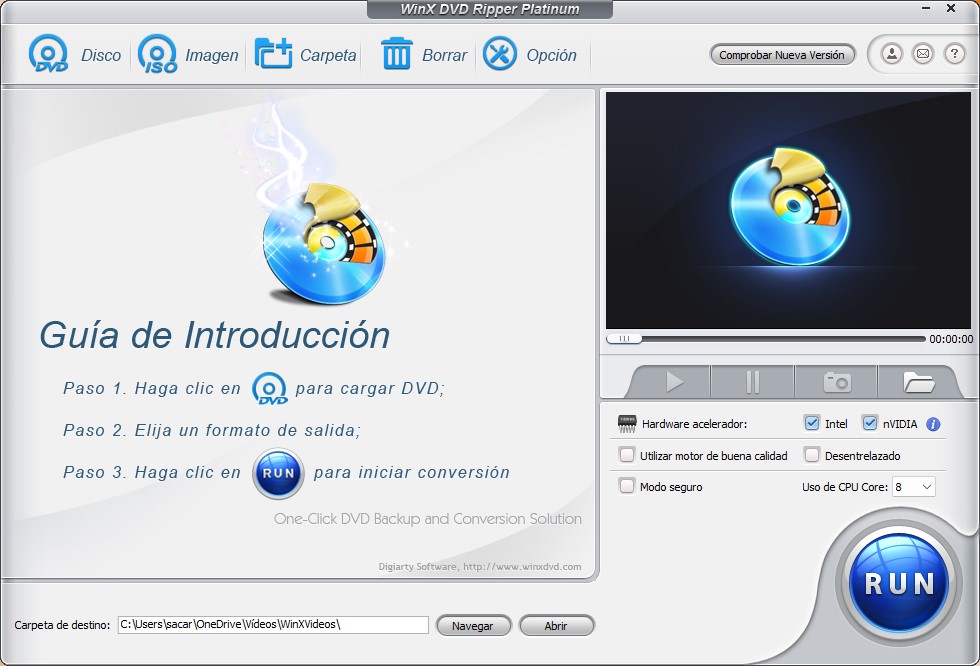
En mi caso he usado un lector de DVD externo que conseguí en Amazon para conectar con mi PC. Al escoger como fuente de la copia “Disco DVD” se nos abre una ventana donde al tener activada la función de detección automática por defecto ya me aparece el disco que he introducido. Solo queda aceptar con el botón de “Bien”.
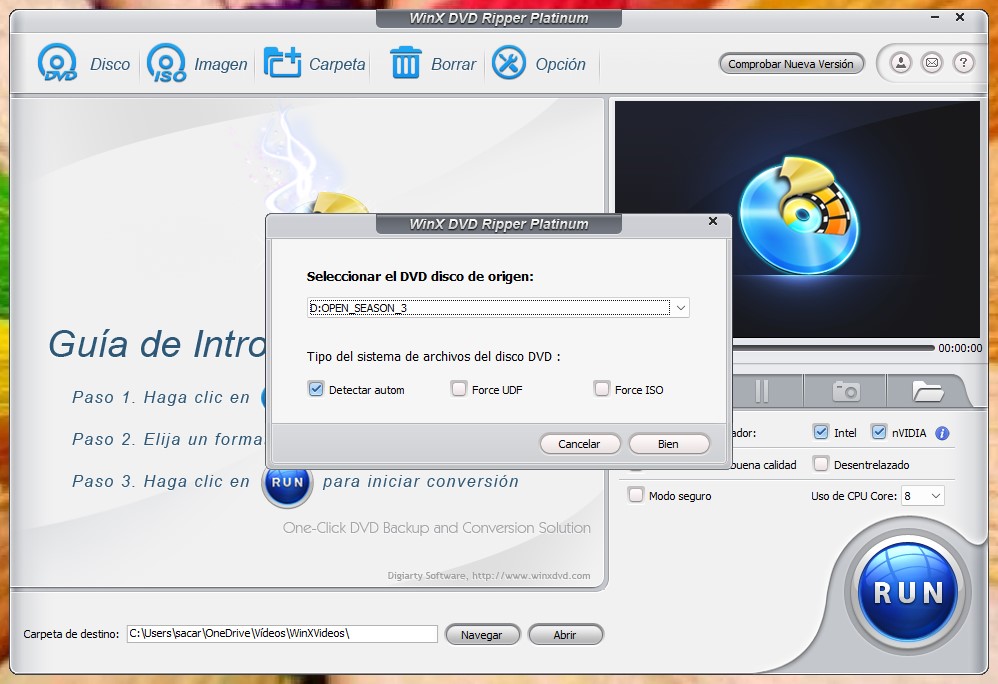
Una vez hayamos escogido el disco que vamos a copiar se nos abrirá una ventana que nos dará la opción de escoger un perfil de salida, estando seleccionado por defecto el más recomendable o bien el que mas hayamos usado anteriormente. En el se nos da información sobre la calidad final, tanto a nivel de resolución como el códec que se usará tanto para audio como para sonido.
Entre el amplio abanico de perfiles que encontramos disponibles tenemos algunos específicamente configurados para su uso con dispositivos Apple, Android, Sony o Microsoft, ya quedando en nuestra mano escoger el que más se adapte al uso que vayamos dar al contenido a copiar.
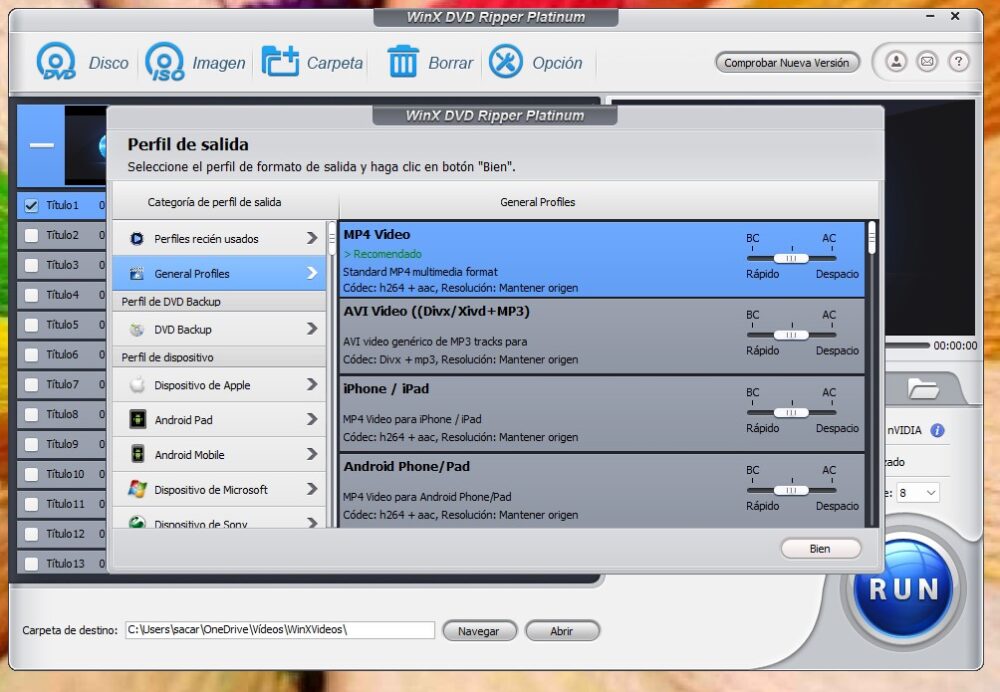
El siguiente paso nuevamente nos facilita el proceso de copia al seleccionar de forma automática la pista de video principal y es que en muchos DVD encontramos varias pistas de video que incluyen introducciones, contenidos extra, etc. Por defecto WinX DVD Ripper Platinum selecciona la pista principal, incluyendo el idioma.
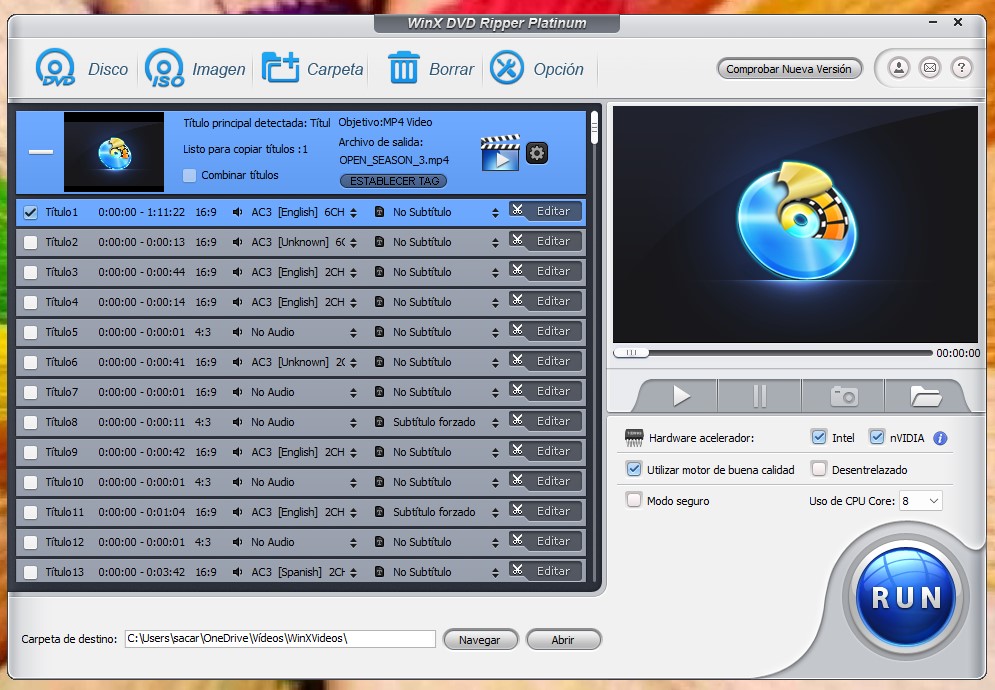
Como no siempre va a coincidir las opciones escogidas pulsando en el idioma podemos escoger el que deseemos para nuestra copia e incluso podremos seleccionar un idioma de subtítulos por si queremos incluirlo.
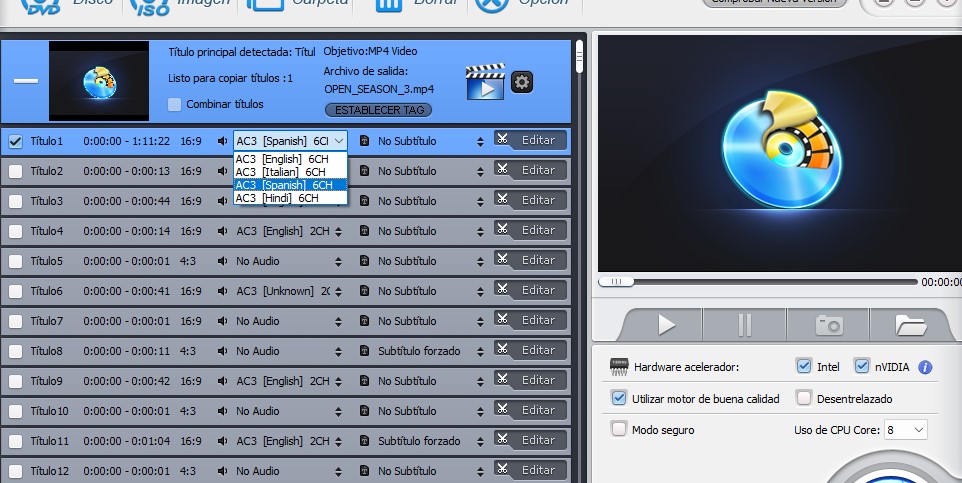
Para los que busquen un mayor nivel de personalización WinX DVD Ripper Platinum nos permite seleccionar tanto los códecs de video (MP4 H.264/MPEG4, MPEG, AVI, WMV, MOV y otros) como de audio (MP3,AAC y AC3) que queramos usar a la hora de codificar nuestra copia. Además si lo deseamos también podemos cambiar la tasa de bits y la frecuencia de muestreo, aunque lo mejor es dejar las opciones que ya vienen preseleccionadas.
Aunque menos usuales de usar, otras opciones de configuración nos permite cambiar la relación de aspecto o la resolución, aspecto que normalmente no vamos a cambiar, pero que en casos concretos pueden ser interesantes y útiles como por ejemplo para eliminar marcas de agua con fechas y horas de las grabaciones.
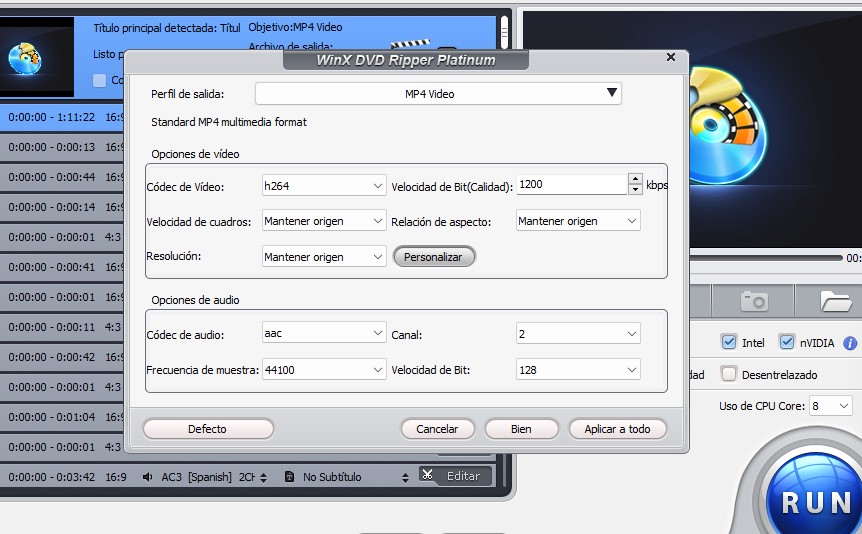
Una vez tengamos toda la configuración a nuestro gusto solo debemos pulsar el botón de RUN y esperar a que el proceso finalice, algo que le tomará más o menos tiempo en función de la duración del vídeo y de la configuración escogida. En mi caso aunque inicialmente me marcaba tiempos que se aproximaban a unos 45 minutos para un video de unas dos horas, lo cierto es que finalmente se iba reduciendo hasta unos 20 minutos. Lo hace además manteniendo una calidad muy cercana al original, pero con un peso que se reduce sustancialmente, algo que nos va a facilitar el poder almacenarlos sin requerir una cantidad desmesurada de almacenamiento.
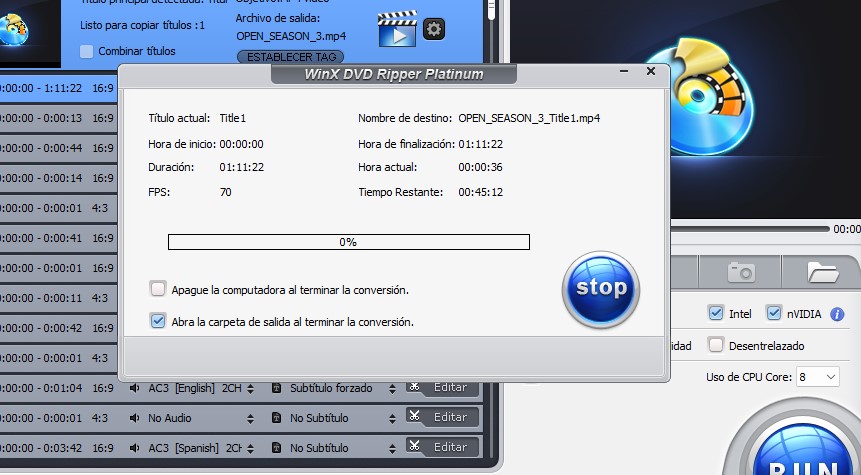
Conclusiones y opinión
De WinX DVD Ripper Platinum destacamos la sencillez de uso y la rapidez del proceso que puede ser nuestro de por vida por 59.95€. Para un usuario que requiere pasar sus DVD a disco duro es una excelente opción al no requerir de mayores conocimientos, es tan simple como ir aceptando los distintos pasos y listo. Para los que prefieran personalizar su codificación también nos ofrece alternativas para ajustarla a nuestras necesidades o preferencias, por lo que también es una excelente opción.
Gracias a su soporte para aceleración por hardware pasar nuestros DVD al disco duro se convierte en un proceso rápido, mientras que su interfaz intuitiva y automatismo hace que no necesites de grandes conocimientos para su uso, lo que le convierte en un producto muy recomendable.
 |